iMyFone Ultrarepair 能夠在 Windows 11/10/8/7 和 macOS 10.9~ 13 等各種不同電腦型號中,幫您輕鬆將 MOV 轉 MP4!免費預覽,無畫質壓縮哦~
「我想要把 Apple 手機裡的 MOV 轉檔成 MP4, 有什麼辦法可以轉檔嗎?」
關於影片格式轉檔,很多用戶都有這樣的疑問。本文整理了關於 MOV 和 MP4 檔的常見問題,並為大家介紹 5 款工具來幫你快速實現從 MOV 轉檔 MP4,歡迎您參考!

MOV 轉檔 MP4 相關須知
很多用戶需要將 MOV 轉檔 MP4 是因為在使用過程中發現影片無法播放,但是對這兩種影片格式沒有瞭解。如果你想有更多的瞭解,可以看看以下內容,如果你沒有興趣,可以直接進入下一個部分,看看哪一個方法可以幫到你~
01 什麼是 MOV?
Apple 公司在 1998 年推出了這種格式,MOV 是 QuickTime 封裝格式,同時也是音檔格式。
MOV 簡單來說,就是由數個軌道組成的多媒體容器,每條軌道都儲存特定類型的資料,如:音訊、影片等,常見於電影、影片格式;但是 MOV 因為由 Apple 公司為了Apple 裝置設計,Andriod 手機與 MOV 檔並不能完全相容。
02 什麼是 MP4?
MP4 或稱 MPEG-4 第 14 部分是於音訊和影片資料的壓縮,MP4 的格式常被用於音訊和影片等,市面上 MP4 的使用率也非常高,但缺點是 MP4 常需佔用大量空間。
5 款 MOV 轉 MP4 的軟體
市面上 MOV 檔案轉 MP4 的軟體很多,那要如何評估其效能並得到最好的選擇呢?
我們將會介紹 5 款 MOV 檔轉 MP4 的軟體,並詳細比對它們的利與弊,協助你找到最好的影片轉檔的軟體!
|
MOV 轉 MP4 軟體
|
|||||
|---|---|---|---|---|---|
|
作業系統
|
Windows & Mac
|
Windows
|
Windows
|
Windows & Mac
|
Windows & Mac
|
|
推薦指數
|





|





|




|



|



|
|
優勢
|
- 支援多種影片、圖檔轉檔
- 擁有多種檔案修復功能 |
- 將影片轉換成各種不同格式檔
- 影片編輯功能齊全 |
- 無廣告
- 支援多種轉換格式 |
- 無需安裝編解碼器套件
- 擁有免安裝版本 |
- 軟體檔案容量不大
- 在多種裝置可直接轉檔 可播放格式 |
|
劣勢
|
- 因功能眾多
檔案容量佔電腦空間較大 |
- 安裝步驟較為繁雜
- 轉檔功能有限 |
- 簡體和繁體中文交雜
- 介面設計較為古老 |
- 設計過於複雜
- 程式有時會突然崩潰 |
- 不支援繁體中文
- 介面不適合初學者閱讀 |
以下分別為你詳細介紹這五款工具,并告訴你如何將 MOV 轉成 MP4,對比看看哪個更適合你哦!
1 iMyFone UltraRepair(Win & Mac)
iMyFone UltraRepair 是一款多功能的影片工具,支援多種不同格式的影片間快速轉檔,同時還是一款影片檔案超棒的救援工具,不僅能夠幫你將影片 MOV 轉 MP4,還能幫你修復 MP4 檔案,從多方面滿足你的需求,保護你的影片檔案安全,快來瞭解看看吧!
iMyFone UltraRepair 的強大功能
- 軟體操作簡單,無需專業技術支援,任何人都可輕鬆上手。
- 支援 MOV 轉 MP4 大量檔案同時轉換,轉換格式無需等待。
- 可免費提前預覽,全面保護畫質,無需擔心影片變模糊。
- 支援檔案格式類型繁多,包括 MP4、AVI、FLV、MOV、WMV、MKV 等。
- 支援圖片、影片、檔案等多種類型的修復救援和轉檔,全方位守護你的檔案安全。
- 除了實現 MOV 格式轉 MP4,還能幫你將 PNG 轉 JPG、救援YouTube 黑屏、修復照片紅眼等。
快來免費下載試試看吧!
MOV 轉 MP4 影片具體操作指南:
步驟1:到 iMyFone UltraRepair 下載軟體,選擇「格式轉換器」,選擇「影片格式轉換」。

步驟2:上傳您的 MOV 檔案,選擇您要匯出的格式,如:MP4、AVI 檔等,然後按「開始」。
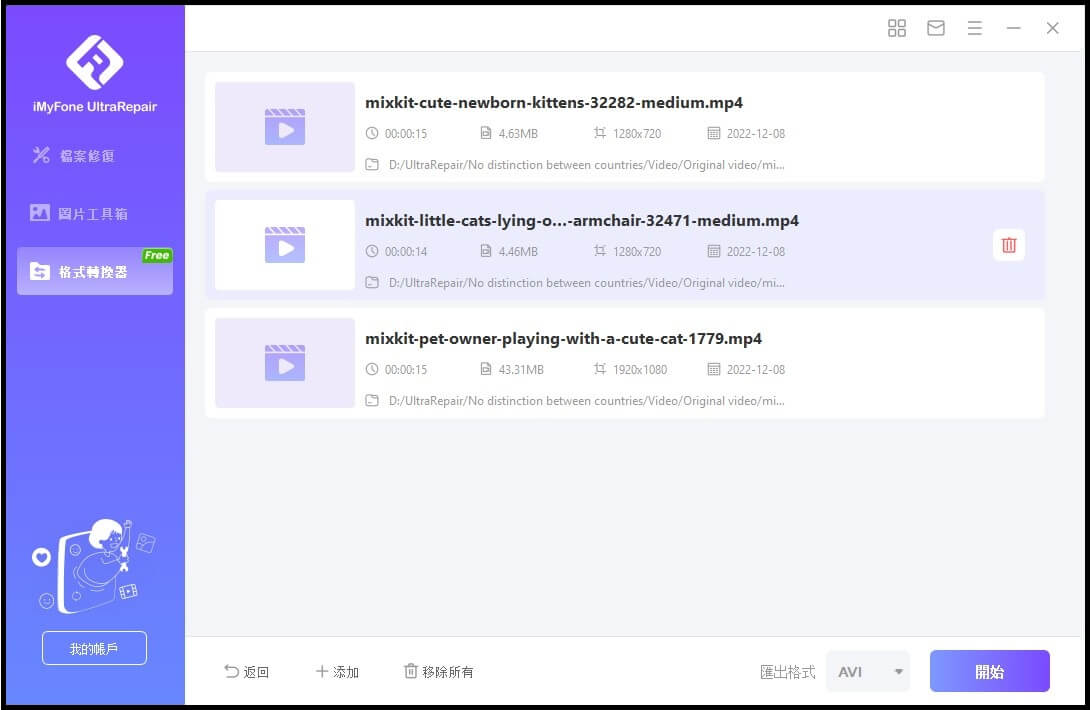
步驟3:轉換成 MP4 後,可以按下「儲存」,選擇儲存位置後,就可以存放轉好的 MP4 檔了。
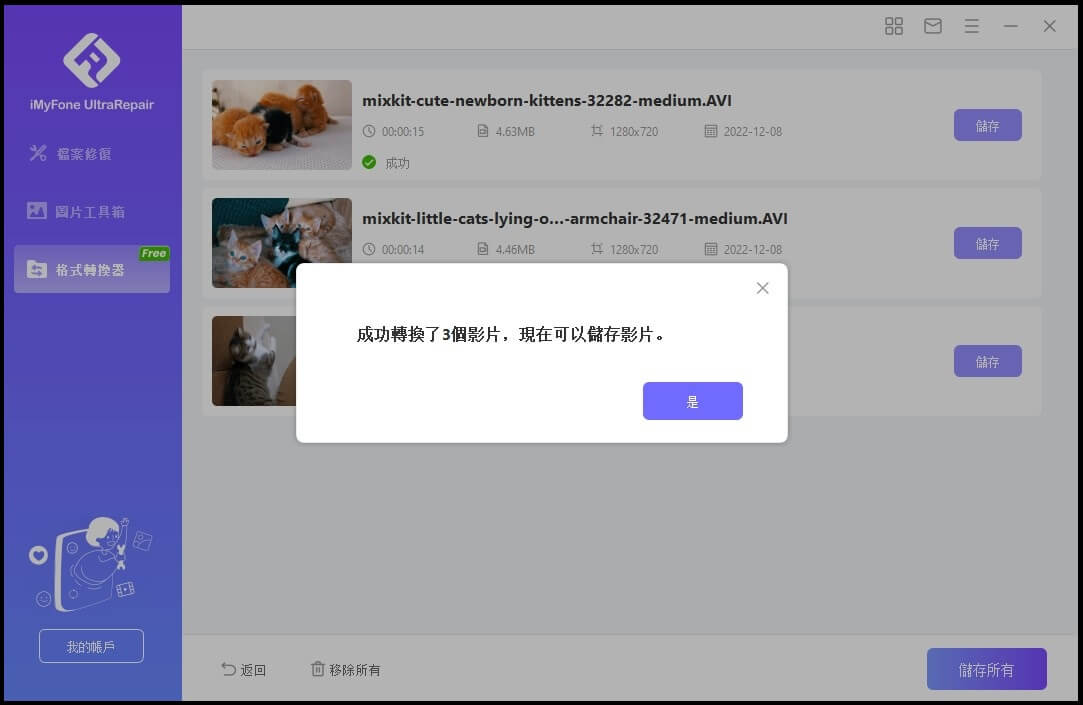
2 Free HD Video Converter Factory
這款軟體是一個適用於電腦的影片轉換器,介面簡潔乾淨,沒有廣告頁面。能夠支援多種影片格式轉換,以下為使用教程:
步驟1:先至官網下載軟體,等待軟體安裝成功後,在軟體介面點選「視頻轉檔」。
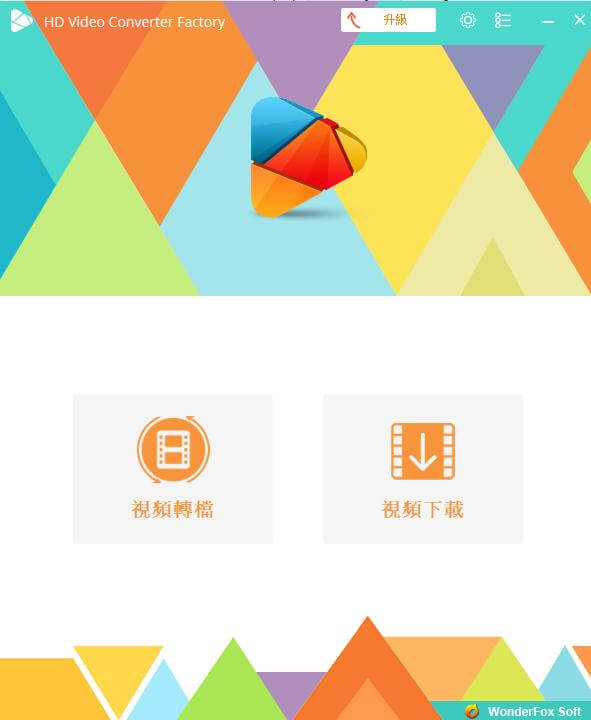
步驟2:可以直接拖拉 MOV 檔案進工作區。
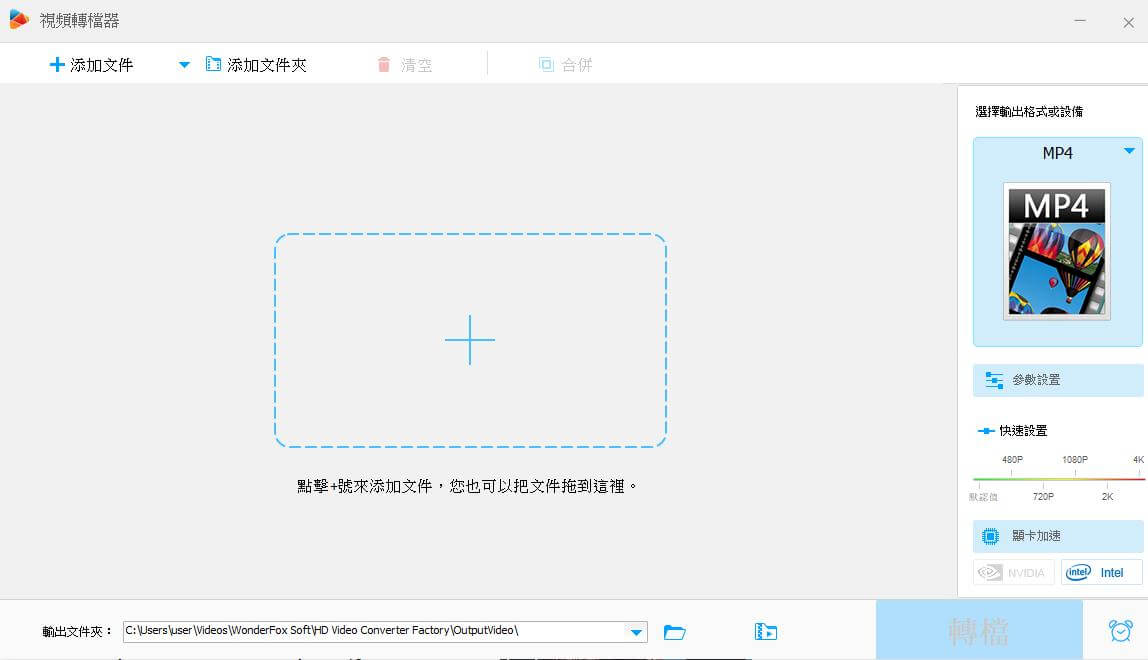
步驟3:上傳檔案後,工作區會出現檔案的屬性介紹,如下圖,只能轉 MP4 檔,後續按下「轉檔」即可。

3 Freemake Video Converter
Freemake Video Converter 支援多種語言和多種影片轉換格式,能夠對影片進行簡單的編輯。但是這款軟體在安裝過程中會有很多第三方廣告,且不支援下載線上影片,如果介意的話需要慎重考慮哦~
步驟1:到官網後下載軟體,可以選擇多種語言,按「下一步」,需稍等時間安裝完成,可以選擇「多檔案」或是「單個檔案」。
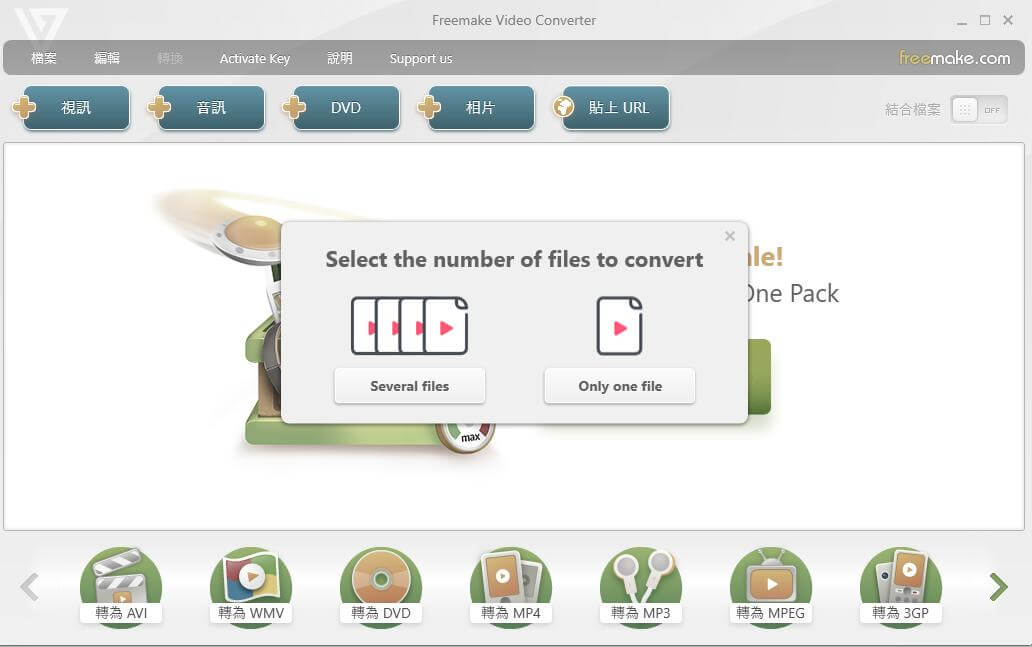
步驟2:在上方選擇「視訊」,上傳你的檔案,選擇下方的「轉為 MP4」,但會有此軟體的浮水印,若要去除浮水印,必須先購買付費版哦。
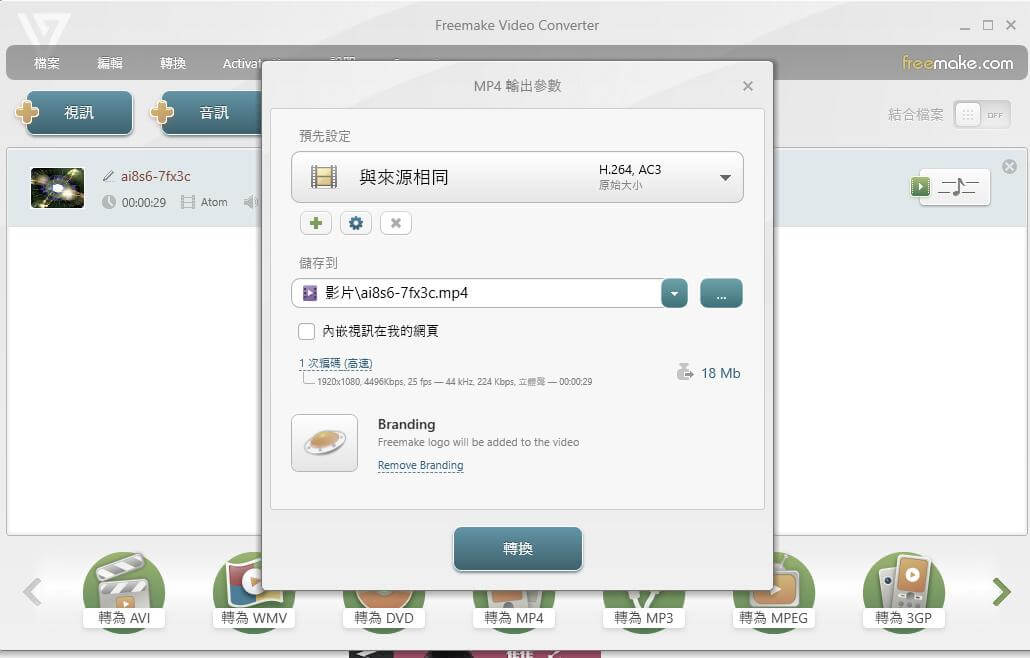
4 VLC
VLC 是一款多媒體播放器,能夠支援多種音訊、檔案格式和視訊解碼器等,除了播放影片,還能夠進行影片格式轉換,幫你實現免費 MOV 轉 MP4,一起來看看怎麼操作吧~
步驟1:至官網下載 VLC,下載須等大概 3 分鐘,就可進入介面。

步驟2:選擇「媒體」→「轉換(R)/儲存」,點選「加入」。
步驟3:上傳您的 MOV 檔案,後續選擇「轉換/儲存」,點選「設定檔」,選擇「MP4」。
步驟4:選擇存放檔案位置,後點選「開始」,就完成 MOV 轉 MP4 免費操作!
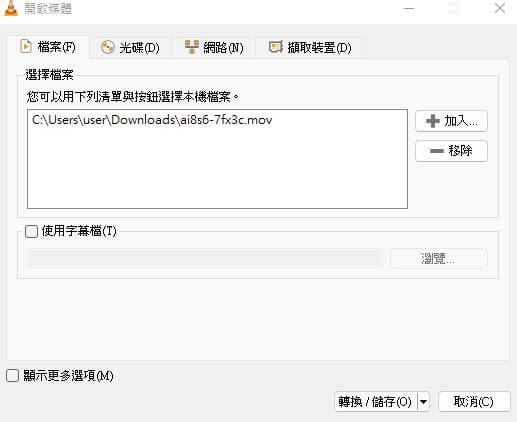
5 Handbrake
Handbrake 也是一款好用的影片檔案轉換工具,能支援多種影片格式,還有字幕功能哦。但同時這款工具對於新手來說,在操作上還是有些困難的,有時可能出現聲音和畫面不同步的狀況,下面是具體的操作步驟:
步驟1:進入官網下載 Handbrake,等待程式安裝完成進入操作介面。
步驟2:將「MOV」檔案拖拉至操作介面,在「摘要」中選擇「MP4」。
步驟3:點選「瀏覽」後,並命名輸出檔案名,後續就大功告成囉!
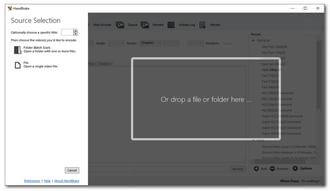
PNG 轉 JPG 相關問題
1 MOV 與 Windows 相容嗎?
- 簡單來說,不相容,但 Windows 電腦是可以撥放 MOV 檔的。
- 具體原因是 Windows 電腦內建的 Windows Media Player 和 TV & Movie App 都無法直接播放 MOV 檔,因此需要一款第三方的播放器或使用工具將 MOV 檔轉成 MP4,才能在Windows 電腦上播放 MOV。
2 可以在 Mac 上把 MOV 轉檔成 MP4 嗎?
- 當然可以!你可以選擇支援 Mac 電腦的轉換工具將 MOV 轉檔成 MP4。
總結
文章介紹了很多 MOV 轉 MP4 軟體,希望您閱讀完本篇,可以解決您「如何把 MOV 轉 成 MP4」上的問題,若您有很多操作上的問題的話,建議試試 iMyFone UltraRepair,專業客服可以解決您施作上面的問題!

